Wenn Sie mit der Foto und Bild Verkleinerung fertig sind möchten Sie die APP entfernen, bzw. das Programm deinstallieren!1.) ... Deinstallieren des Bild-Verkleinerungs-Tools!
|
| (Bild-1) Das Foto Verkleinerung Tool für MS Windows entfernen! |
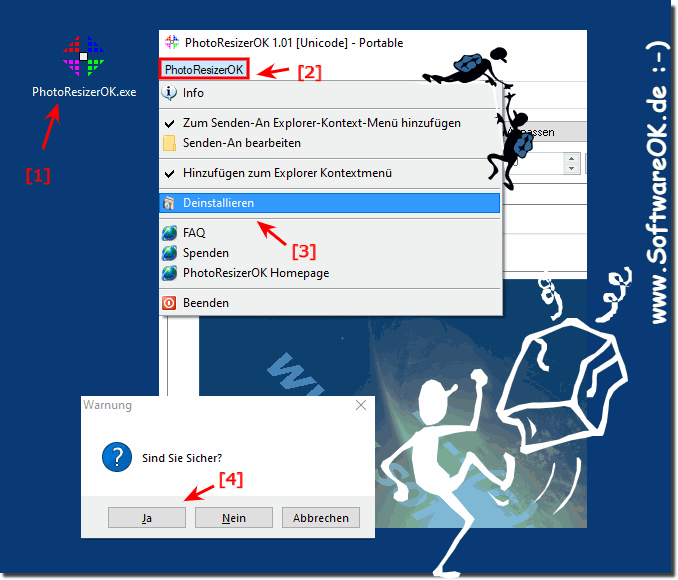 |
2.) Was Passiert beim Deinstallieren!
Wenn Sie auf "Deinstallieren" für das Bild-Verkleinerungs-Tool unter Windows 11, 10 oder einem anderen Betriebssystem drücken, führt das in der Regel dazu, dass das Programm von Ihrem Computer entfernt wird. Der genaue Prozess kann je nach Programm und Betriebssystem leicht variieren, aber im Allgemeinen läuft der Deinstallationsvorgang wie folgt ab:
1. Deinstallationsprogramm starten:
Wenn Sie auf "Deinstallieren" klicken, wird normalerweise das Deinstallationsprogramm des Bild-Verkleinerungs-Tools gestartet. Dieses Programm ist dafür verantwortlich, alle mit dem Bild-Verkleinerungs-Tool verbundenen Dateien und Einstellungen zu entfernen.
2. Entfernung von Dateien und Registrierungseinträgen:
Das Deinstallationsprogramm sucht nach allen Dateien, Ordnern und Registrierungseinträgen, die mit dem Bild-Verkleinerungs-Tool verbunden sind, und entfernt sie von Ihrem System. Dies umfasst normalerweise installierte Programmdateien, temporäre Dateien, Konfigurationsdateien und Einträge in der Windows-Registrierung.
3. Nachfragen nach Bestätigung:
In einigen Fällen wird das Deinstallationsprogramm Sie möglicherweise um eine Bestätigung bitten, bevor es mit der Deinstallation fortfährt. Dies kann beispielsweise erforderlich sein, um sicherzustellen, dass Sie das Programm wirklich entfernen möchten.
4. Abschluss und Rückmeldung:
Nach Abschluss des Deinstallationsvorgangs gibt das Deinstallationsprogramm normalerweise eine Rückmeldung aus, die besagt, dass das Bild-Verkleinerungs-Tool erfolgreich entfernt wurde. Gelegentlich werden Sie auch aufgefordert, Ihren Computer neu zu starten, um die Deinstallation abzuschließen.
Es ist wichtig zu beachten, dass der Deinstallationsvorgang dazu führen kann, dass das Bild-Verkleinerungs-Tool und alle damit verbundenen Daten dauerhaft von Ihrem Computer gelöscht werden. Es wird daher empfohlen, vor der Deinstallation sicherzustellen, dass Sie alle wichtigen Daten gesichert haben und dass Sie sicher sind, dass Sie das Programm entfernen möchten.
3.) Was ist die Folge vom Deinstallieren des Bild-Verkleinerungs-Tools!
Wenn Sie das Bild-Verkleinerungs-Tool deinstallieren, hat das normalerweise keine direkten Auswirkungen auf die bereits verkleinerten Bilder, die Sie möglicherweise erstellt haben. Die Deinstallation des Tools betrifft in der Regel nur das Programm selbst und nicht die von ihm erstellten oder bearbeiteten Dateien.
Die verkleinerten Bilder, die Sie mit dem Bild-Verkleinerungs-Tool erstellt haben, bleiben normalerweise auf Ihrem Computer erhalten, es sei denn, Sie haben sie manuell gelöscht. Diese Bilder sind in der Regel als separate Dateien gespeichert und werden nicht automatisch gelöscht, wenn Sie das Bild-Verkleinerungs-Tool deinstallieren.
Wenn Sie sicherstellen möchten, dass die verkleinerten Bilder nicht verloren gehen, empfehle ich Ihnen, vor der Deinstallation des Bild-Verkleinerungs-Tools eine Sicherungskopie Ihrer wichtigsten Dateien zu erstellen. Auf diese Weise können Sie sicher sein, dass Sie auch nach der Deinstallation des Tools auf Ihre verkleinerten Bilder zugreifen können.
Wenn Sie jedoch verkleinerte Bilder im Cache oder temporären Ordner des Bild-Verkleinerungs-Tools gespeichert haben und dieser Ordner während der Deinstallation gelöscht wird, könnten Sie möglicherweise einige der verkleinerten Bilder verlieren. Daher ist es ratsam, vor der Deinstallation sicherzustellen, dass Sie alle wichtigen Dateien gesichert haben.
FAQ 1: Aktualisiert am: 8 April 2024 16:07
